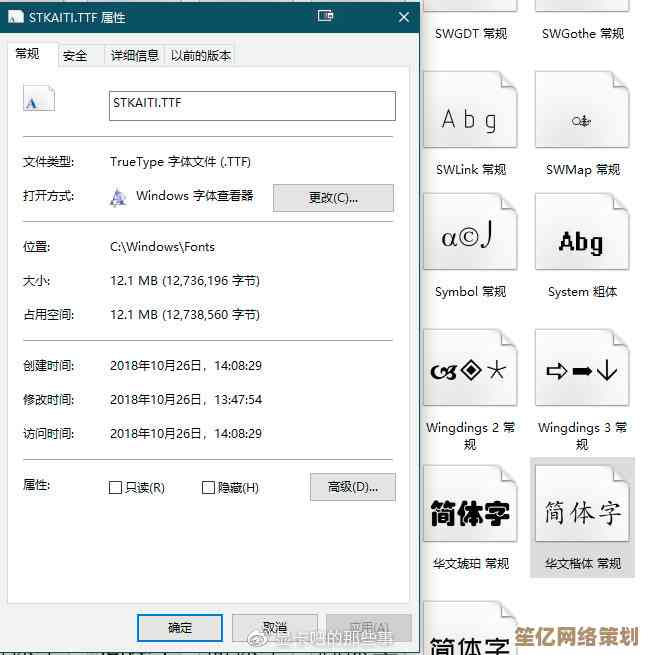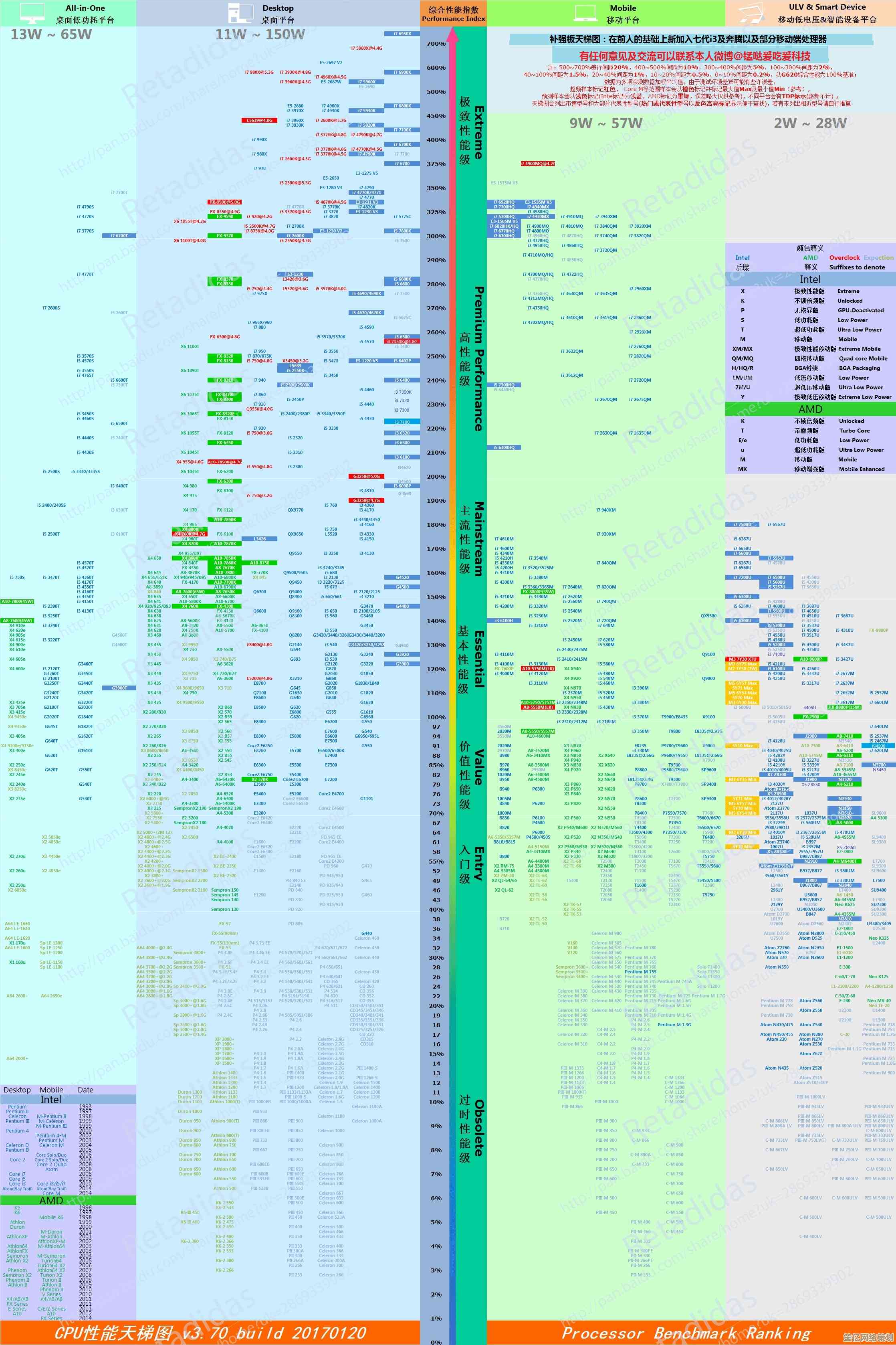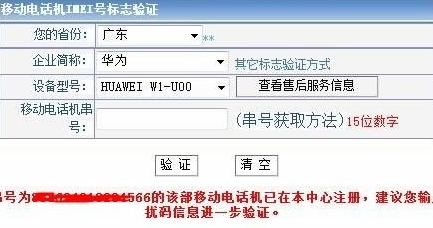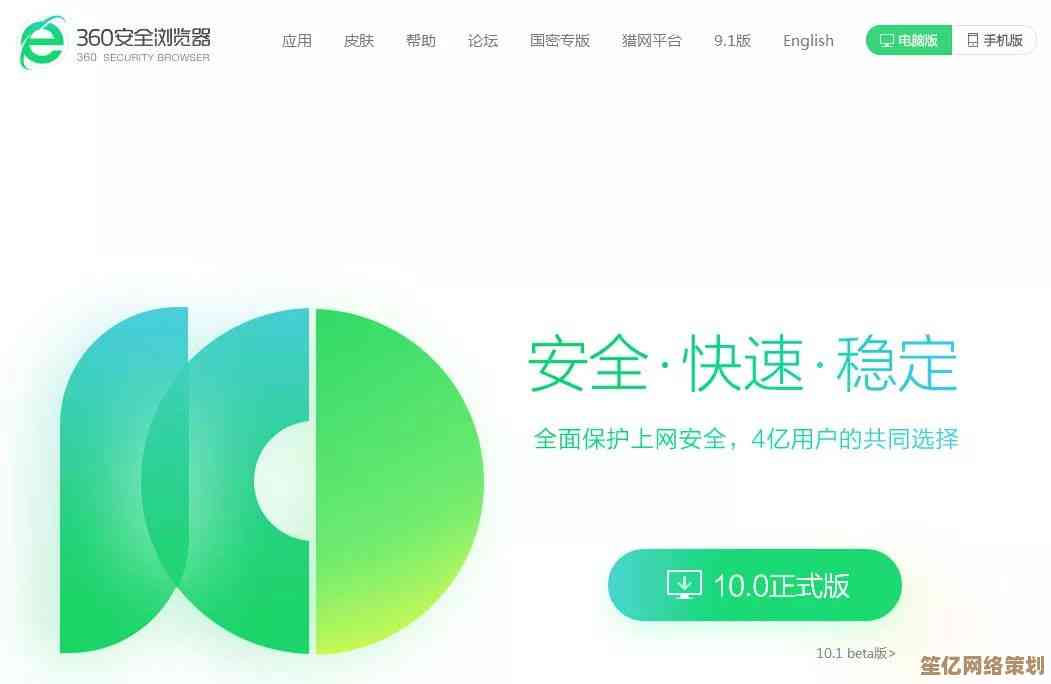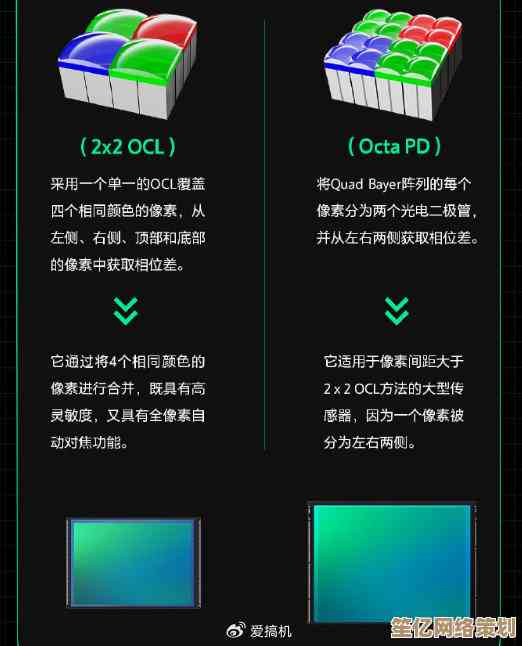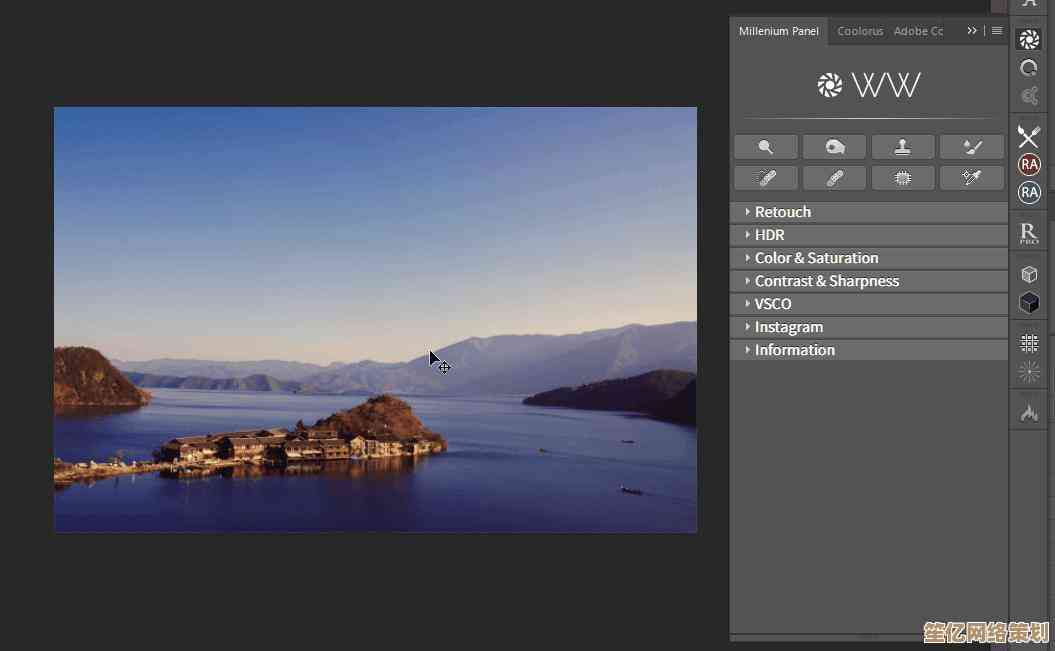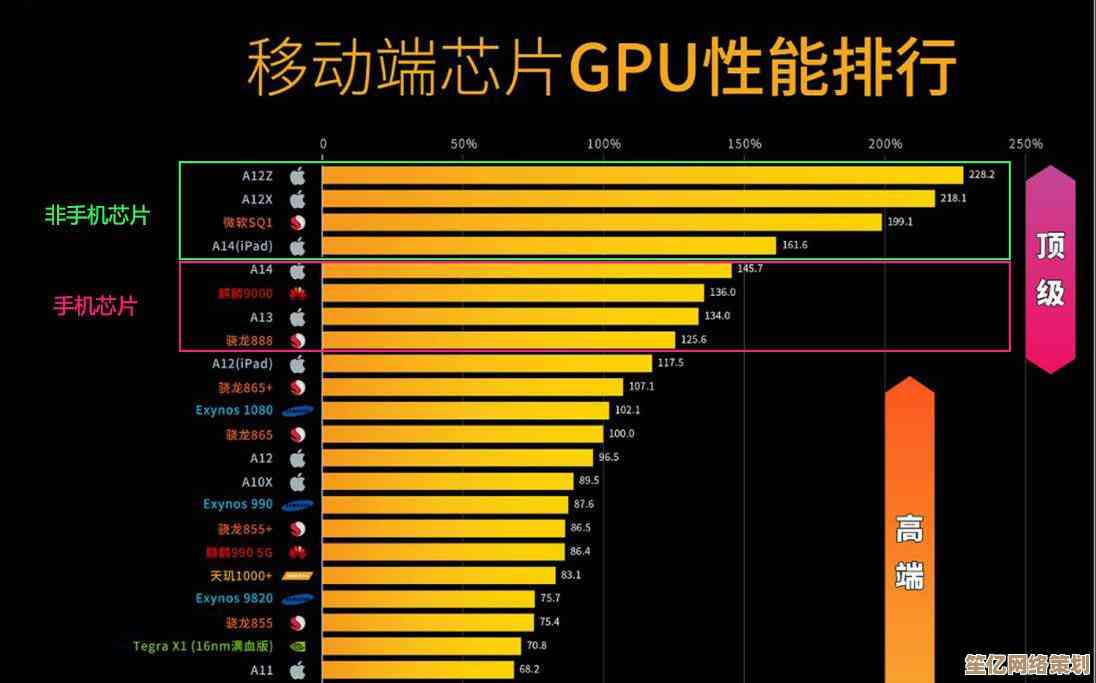通过系统配置实用程序msconfig自定义开机启动项的方法解析
- 问答
- 2025-10-20 22:36:41
- 3
哎,说到这个msconfig啊,真是有点年头了,我记得第一次用这玩意儿还是在我那台老掉牙的XP电脑上,当时电脑慢得像蜗牛,开机得等上好几分钟,光听硬盘嘎吱嘎吱响,急得人直跺脚,后来不知道从哪个论坛角落里扒拉出来这个“系统配置实用程序”,感觉像捡到宝似的,现在想想,其实它就是个藏在系统深处的开关面板,没那么神秘,但用对了地方 真能省不少事儿。
怎么打开它呢?最直接的办法就是按Win键+R,那个小运行框跳出来之后,输入msconfig,回车,当然啦,有时候手滑会输成msgconfig或者msconf,结果跳个错误提示出来,还得重来,挺烦的,或者你也可以在开始菜单的搜索栏里直接敲“系统配置”,反正能找着就行,win7和win10、11的路子稍微有点不一样,但大体相通,打开之后,界面其实挺朴素的,灰扑扑的,有点像上世纪软件的画风,但关键就是那个“启动”标签页——哦对了,在Win10以后,微软把这部分功能挪到任务管理器里了,不过msconfig里还是会跳转过去,感觉他们就是喜欢把东西搬来搬去。

重点来了啊,就是管住那些开机自己蹦出来的程序,你点开“启动”标签,会看到一个列表,密密麻麻的,全是些似曾相识又不太确定是干嘛的名字,有些一看就明白,Google Update”、“Adobe Reader…”这种,但有些就诡异了,像什么“hkcmd.exe”、“igfxtray.exe”… 这谁懂啊?🤔 我一开始也是懵的,生怕关错了系统就崩了,其实大部分带微软签名的或者驱动相关的,最好别动;但那些明显的第三方软件,比如播放器、下载工具、聊天软件的开机自启,要是你觉得用不着它一开机就候着,就可以大胆把勾去掉。
这里有个小插曲,我有个朋友,他特别讨厌某款国产软件老是自己启动,看视频时突然弹个新闻出来,气得不轻,他一股脑把列表里不认识的全禁了,结果重启后声卡没了,音响哑巴了… 折腾半天才发现是禁了个音频管理程序,所以啊,动手前最好稍微搜一下进程名,或者看看“制造商”那一栏,虽然那栏信息有时候也不准,但总比瞎猜强。
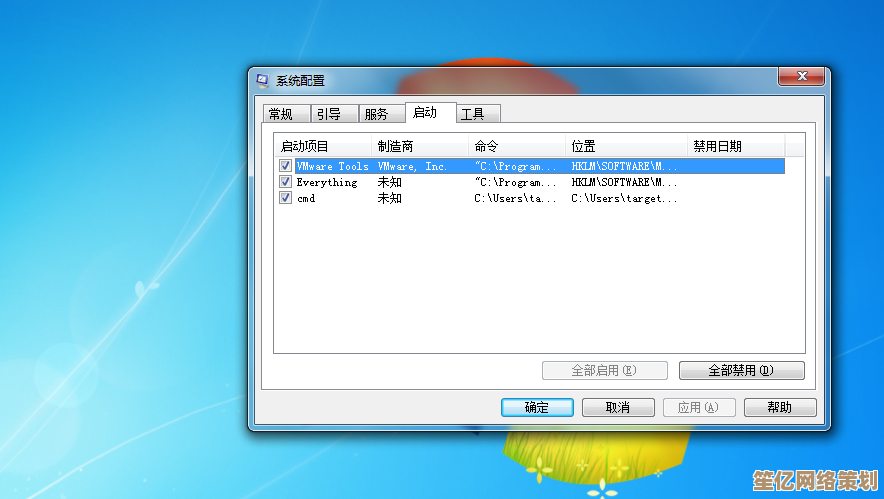
还有个隐藏的坑是“服务”标签页,这里更得小心,有些系统核心服务禁用了会出大问题,我一般会先把“隐藏所有Microsoft服务”勾上,这样剩下的基本都是第三方服务,再挑那些明确知道不需要的禁用,比如一些软件的更新服务、备份服务,如果你不常更新或者有手动习惯,关掉能省点资源,但千万别贪多,一次少禁几个,重启试试看,没问题再继续,电脑这东西吧,有时候脾气挺怪的,你以为是优化,它可能就给你摆个脸色看。😅
其实用msconfig调整启动项,说到底是一种控制欲的体现吧?就想让电脑完全按自己的节奏来,不想被那么多杂七杂八的程序绑架,但说实话,现在电脑性能强了,SSD普及了,开机快多了,除非是特别老的机器或者装了一大堆全家桶,否则单纯禁几个启动项带来的速度提升可能没那么明显… 更多是图个心里清爽,好像把桌面打扫干净了一样。
最后啰嗦一句,改动之前 最好有个备份或者还原点,万一搞砸了还能回滚,虽然我这么多年都没用上过还原功能,但有个退路总归安心点,嗯… 大概就这些吧,这东西没什么高深技巧,主要就是胆大心细,多试几次就熟了。
本文由水靖荷于2025-10-20发表在笙亿网络策划,如有疑问,请联系我们。
本文链接:http://www.haoid.cn/wenda/34615.html